SQL Server Management Studioについてまとめています。
SQL Server Management Studio(SMSS)は、SQL Serverの操作が可能なGUI管理ツールです。コマンドを覚えなくてもデータベースの管理が可能なので、DB管理者の教育コストを抑えられるという面もあります。
目次
SQL Server Management Studio(SMSS)の機能

SMSSの具体的な機能は以下の通りです。
- テーブル管理(作成、変更、削除)
- データの参照、挿入、更新、削除
- データベースのバックアップと復元
- データベースユーザの管理、テーブルへの権限設定
【関連記事】
▶【SQL】SQL Serverを使うならSQL Server Management Studio(SSMS)。インストール~使い方まで広く解説。
SQL Server Management Studio (SSMS) 18.7 以降では、Azure Data StudioがSSMS と一緒に自動的にインストールされます。SQL Server Management Studioでは、Azure Data Studio の機能を使えるようになっています。Azure Data Studio は、環境 (クラウド、オンプレミス、ハイブリッド) に対応するオープンソースのデスクトップツールです。
SSMSのインストール
SSMSは、公式ページからインストーラをダウンロードできます。
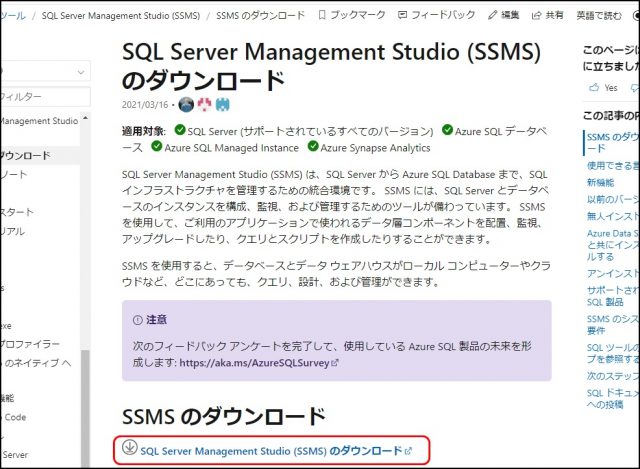
関連)(SSMS) のリリース ノート – SQL Server Management Studio (SSMS) | Microsoft Docs
対象のSQL Serverのバージョンの機能を100%利用するために、あえて旧バージョンのSMSSを選択するケースもあります。公式ページには、旧バージョンのSMSSのダウンロードが可能なので、目的に合ったバージョンを選びましょう。
なお、旧バージョンから新しいバージョンにアップデートする際もインストーラをダウンロードして実行すると、既存のインストールをアップデートすることができます。
通常は、GUIによりクリック操作等でインストールが進みます。一度にたくさんの機器にSMSSをインストールする場合などは、コマンドラインから実行するサイレントインストールが便利です。
下記のように、SSMS-Setup-ENU.exeにオプション指定をしてコマンドプロンプトから実行すると、実行後に手動操作をすることなくインストールが可能です。
start "" /w <path where SSMS-Setup-ENU.exe file is located> /Quiet SSMSInstallRoot=<path where you want to install SSMS>
具体的なパスなどを指定した例は以下のとおりです。
start "" /w %systemdrive%\SSMSfrom\SSMS-Setup-ENU.exe /Quiet SSMSInstallRoot=%systemdrive%\SSMSto
関連)(SSMS) のリリース ノート – SQL Server Management Studio (SSMS) | Microsoft Docs
SMSSの日本語化
デフォルトでインストールすると、SMSSは英語表示になっています。メニュー表示等を日本語化するには、次の手順で、windows 言語パックをインストールします。
[設定] > [時刻と言語] > [地域と言語] > [言語を追加する]
参考)英語以外の言語バージョンをインストールする – SQL Server Management Studio (SSMS) | Microsoft Docs
SMSSの使い方の例
SMSSを使うと、どのように便利なのか具体的に見ていきましょう。
以下は新規テーブルを作成している画面です。オブジェクトエクスプローラーのTables新規作成し、カラムの情報を設定していきます。具体的なSQLを覚えていなくても操作が可能です。
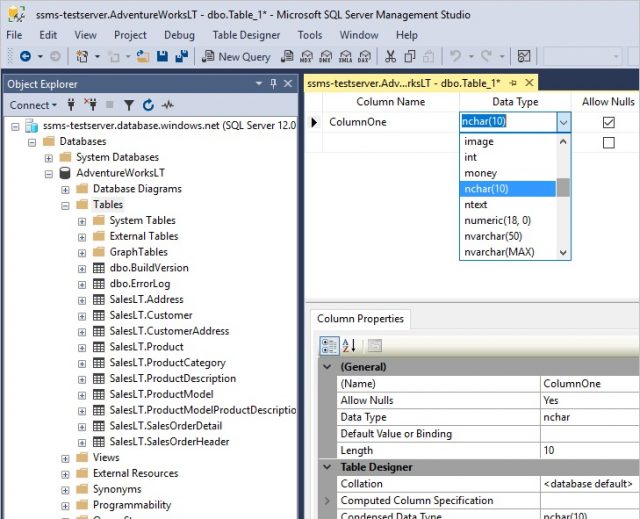
関連)テーブルの作成と更新 – Visual Database Tools | Microsoft Docs
なお、SQLでテーブル作成や外部キーの設定をおこなうには、以下のSQLを実行する必要があります。テーブル名や設定用のSQLなどを覚えておかなくてはいけません。手動作成する場合は、SMSSを使用したほうがミスも防げる上に簡単と言えるでしょう。
なお、SMSSでもSQLを直接打ち込んでテーブルを作成することは可能です。
CREATE TABLE Sales.TempSalesReason
(
TempID int NOT NULL, Name nvarchar(50)
, CONSTRAINT PK_TempSales PRIMARY KEY NONCLUSTERED (TempID)
, CONSTRAINT FK_TempSales_SalesReason FOREIGN KEY (TempID)
REFERENCES Sales.SalesReason (SalesReasonID)
ON DELETE CASCADE
ON UPDATE CASCADE
)
;
関連)外部キーのリレーションシップの作成 – SQL Server | Microsoft Docs
SMSSでT-SQLやストアドプロシジャのデバッグ
SMSSは、開発環境でも活用できます。特にT-SQLが想定どおりに動かない場合などのデバッグ機能が強力です。
ソリューション エクスプローラー で TradeDev プロジェクトを右クリック、 [追加]→[ストアド プロシージャ] をクリック。プロシージャに名前をつけて、 [追加] をクリックします。「ストアドプロシジャ」に以下のようなコードを貼り付けます。
CREATE PROCEDURE [dbo].[AddProduct] @id int, @name nvarchar(128) AS INSERT INTO [dbo].[Product] (Id, Name) VALUES (@id, @name)
F5キーで、プロジェクトのビルドと配置後、SQL Server オブジェクトエクスプローラーの [ローカル] →TradeDev データベースを右クリック、 [新しいクエリ] をクリックします。そして、次のコードをクエリウィンドウにペーストします。
EXEC [dbo].[AddProduct] 50, N'Contoso'; GO
Transact-SQL エディターのツール バーから、[デバッガーで実行] することで、T-SQLをステップバイステップで実行できるんですね。ブレークポイントの設定や、値のウォッチ、ステップイン、ステップオーバーなどのデバッグ機能が使用可能です。
まとめ

- SQL Server Management Studio(SSMS)は、SQL Server用の管理用GUIツール。
- テーブル作成やデータ操作、バックアップ・リストア、ユーザ管理が可能
- T-SQLのデバッグ機能があり、開発時にも役立つ










